JTable e o Model-View-Controller (MVC)
Em um programa normalmente é esperado que o usuário tenha acesso a uma quantidade indefinida de informação.
Pense no app iFood por exemplo, onde o usuário tem acesso a uma lista de restaurantes e pratos.
Ou em uma busca do sistema de uma livraria, onde o usuário tem acesso a uma tabela de livros, cada um com informações como editora, autores e preço.
Nesta aula vamos aprender a fazer uma tabela em Java:
- Preencher a tabela com resultado de uma busca;
- Configurar o que será mostrado na tabela;
- Escolher um item específico na tabela;
- Estruturar o programa para que se adeque ao padrão MVC.
Mas antes: Vamos criar as classes que serão trabalhadas durantes os exemplos práticos da aula
Para os exemplos vamos usar a classe entidade Animal com
- Um id
- Um nome
- Uma idade
public class Animal {
private int id;
private String nome;
private int idade;
public Animal(int id, String nome, int idade) {
this.id = id;
this.nome = nome;
this.idade = idade;
}
public int getId() {return id;}
public String getNome() {return nome;}
public int getIdade() {return idade;}
@Override
public String toString() {return getNome();}
}
Para simular um banco de dados vamos usar uma classe chamada DAODummy que tem uma lista de animais e retorna o resultado de uma busca.
public class DAODummy {
List<Animal> animais = new ArrayList<>(Arrays.asList(
new Animal(0, "Brutus", 15),
new Animal(1, "Chirriro", 14),
new Animal(2, "Xitara", 13),
new Animal(3, "Mili", 12),
new Animal(4, "Jade", 11)
));
public List<Animal> buscaAnimais(String nome) {
List<Animal> animaisResult = new ArrayList<>();
for(Animal a: animais)
if(a.getNome().toLowerCase().contains(nome.toLowerCase()))
animaisResult.add(a);
return animaisResult;
}
}
Definidas estas classes auxiliares, vamos ver como criar uma tabela.
JTable[1]
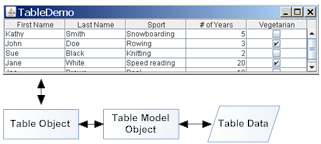
Para fazer uma tabela em Java precisamos de, no mínimo, 3 elementos:
- Um
TableModelque contem os dados da tabela. - Um
JTableque é o objeto tabela, e onde podemos configurar o jeito que os dados aparecem. - Um
JScrollPaneque é um painel, com um scroll para conter a tabela.
O TableModel default, os Dados e a Tabela
Para criar um TableModel completo você precisaria extender de AbstractTableModel. Para este exemplo simples vamos usar um table model pronto chamado DefaultTableModel.
Para criar um DefaultTableModel basta passar os nomes das colunas e a quantidade de linhas iniciais (no caso serão 0).
Então teremos o seguinte bloco de código para criar uma tabela dentro de um panel:
String[] nomesColunas = {"Nome", "Idade"};
DefaultTableModel dtm = new DefaultTableModel(nomesColunas, 0);
JTable table = new JTable(dtm);
JScrollPane sp = new JScrollPane(table);
Explicação:
- Criamos um array com o nome das colunas
- um
DefaultTableModelcom o nome das colunas e 0 linhas. - um
JTableque usará oDefaultTableModel - um
JScrollPaneque terá apenas oJTabledentro dele.
Populando a tabela
Vamos ver como colocar informações dentro da tabela:
void preencheTabela(List<Animal> animais) {
dtm.setRowCount(0);
for(Animal a: animais) {
Object[] row = new Object[2];
row[0] = a.getNome();
row[1] = a.getIdade();
dtm.addRow(row);
}
}
Sempre que vamos mexer nos dados da tabela, devemos mexer no TableModel dtm.
- Primeiro esvaziamos a tabela com
dtm.setRowCount(0);. - depois iteramos na lista de animais e, para cada animal:
- criamos uma linha de dados, que deve ser um array de objetos
Object[] row = new Object[2]; - preenchemos o array com os dados:
row[0] = a.getNome();row[1] = a.getIdade();
- Finalmente adicionamos a o array de dados na tabela com
dtm.addRow(row);
- criamos uma linha de dados, que deve ser um array de objetos
Montando um Exemplo Completo
O seguinte código irá montar um exemplo completo do que foi aprendido até agora:
public class TestandoJTable extends JFrame{
String[] nomesColunas = {"Nome", "Idade"};
DefaultTableModel dtm = new DefaultTableModel(nomesColunas, 0);
JTable table = new JTable(dtm);
JScrollPane sp = new JScrollPane(table);
JTextField buscaField = new JTextField(20);
DAODummy dao = new DAODummy();
public TestandoJTable() {
setLayout(new BoxLayout(this.getContentPane(), BoxLayout.PAGE_AXIS));
add(buscaField);
JButton buscaButton = new JButton("Buscar");
add(buscaButton);
sp.setPreferredSize(new Dimension(400, 400));
add(sp);
AcaoBusca ab = new AcaoBusca();
buscaButton.addActionListener(ab);
buscaField.addActionListener(ab);
setDefaultCloseOperation(JFrame.EXIT_ON_CLOSE);
pack();
setVisible(true);
}
void preencheTabela(List<Animal> animais) {
dtm.setRowCount(0);
for(Animal a: animais) {
Object[] row = new Object[2];
row[0] = a.getNome();
row[1] = a.getIdade();
dtm.addRow(row);
}
}
public static void main(String[] args) {
new TestandoJTable();
}
class AcaoBusca implements ActionListener{
@Override
public void actionPerformed(ActionEvent e) {
String keyword = buscaField.getText();
List<Animal> animais = dao.buscaAnimais(keyword);
preencheTabela(animais);
}
}
}
Consertando a Tabela Editável
Se você reparar o exemplo anterior, cada célula na tabela pode ser editável, vamos aprender a desligar este recurso.
Perceba que essa edição não muda o estado do objeto original.
Infelizmente não basta mudar a configuração na JTable, precisamos criar uma classe filha da JTable e fazer @Override do método public boolean isCellEditable(int row, int column).
O bom é que podemos fazer isso na mesma linha que criamos a JTable. Mas, ao invés de criar a JTable, vamos criar uma classe anônima filha:
JTable table = new JTable(dtm) {
@Override public boolean isCellEditable(int row, int column) {
return false;
}
};
Selecionando um Animal da Tabela
Podemos selecionar uma linha na tabela usando o mouse, mas como pegar essa informação e passar para o código?
- Pegamos a linha selecionada na tabela usando
int rowIndex = table.getSelectedRow(); - Pegamos a informação em uma dada linha e coluna usando
dtm.getValueAt(rowIndex, colIndex)
Então se quisermos pegar o nome do animal da linha selecionada podemos usar
String selecionaLinha() {
int rowIndex = table.getSelectedRow();
String nome = dtm.getValueAt(rowIndex, 0).toString();
return nome;
}
Pegando o objeto Animal da Linha
Podemos fazer ainda melhor e pegar o objeto da linha.
Temos que consertar um detalhe: não guardamos nenhum objeto na linha, apenas os dados do objeto. Mais ainda, não guardamos nem todos os dados do objeto (faltou o id).
Como resolver isso?
Perceba que o toString da classe Animal é apenas o nome do animal.
Isso tem um propósito: podemos guardar o objeto na coluna de nomes!
Assim, quando o objeto for mostrado na tabela, só seu nome será mostrado; mas quando for acessado, o objeto inteiro será acessado!
Então vamos reescrever a função de preencher a tabela para guardar o objeto na coluna nomes:
void preencheTabela(List<Animal> animais) {
dtm.setRowCount(0);
for(Animal a: animais) {
Object[] row = new Object[2];
row[0] = a; // Soh precisou mudar essa linha!!!
row[1] = a.getIdade();
dtm.addRow(row);
}
}
Agora para recuperar o objeto podemos simplesmente fazer
Animal selecionaLinha() {
int rowIndex = table.getSelectedRow();
Animal animal = (Animal)dtm.getValueAt(rowIndex, 0);
return animal;
}
Testando a Seleção de Linha
Vamos fazer modificar o programa anterior para que, quando clicado com duplo clique, apareça uma mensagem dizendo qual objeto foi selecionado.
public class TestandoJTable extends JFrame{
String[] nomesColunas = {"Nome", "Idade"};
DefaultTableModel dtm = new DefaultTableModel(nomesColunas, 0);
JTable table = new JTable(dtm) {
@Override public boolean isCellEditable(int row, int column) {return false;}
};
JScrollPane sp = new JScrollPane(table);
JTextField buscaField = new JTextField(20);
DAODummy dao = new DAODummy();
public TestandoJTable() {
setLayout(new BoxLayout(this.getContentPane(), BoxLayout.PAGE_AXIS));
add(buscaField);
JButton buscaButton = new JButton("Buscar");
add(buscaButton);
sp.setPreferredSize(new Dimension(400, 400));
add(sp);
table.addMouseListener(new AcaoClicaTabela());
AcaoBusca ab = new AcaoBusca();
buscaButton.addActionListener(ab);
buscaField.addActionListener(ab);
setDefaultCloseOperation(JFrame.EXIT_ON_CLOSE);
pack();
setVisible(true);
}
void preencheTabela(List<Animal> animais) {
dtm.setRowCount(0);
for(Animal a: animais) {
Object[] row = new Object[2];
row[0] = a;
row[1] = a.getIdade();
dtm.addRow(row);
}
}
Animal selecionaLinha() {
int rowIndex = table.getSelectedRow();
Animal animal = (Animal)dtm.getValueAt(rowIndex, 0);
return animal;
}
public static void main(String[] args) {
new TestandoJTable();
}
class AcaoBusca implements ActionListener{
@Override
public void actionPerformed(ActionEvent e) {
String keyword = buscaField.getText();
List<Animal> animais = dao.buscaAnimais(keyword);
preencheTabela(animais);
}
}
class AcaoClicaTabela extends MouseAdapter{
@Override
public void mouseClicked(MouseEvent e) {
if(e.getClickCount()==2) {
Animal a = selecionaLinha();
if(a==null) return;
String message =
"Animal selecionado: " + a.getId() + " - " + a.getNome() + "("+a.getIdade()+")";
JOptionPane.showMessageDialog(null, message);
}
}
}
}
OBS: Perceba que usamos um MouseAdapter ao invés de um MouseListener. Os dois são a mesma coisa. A diferença é que no MouseAdapter não precisamos fazer Override dos métodos que não queremos usar.
MVC
Model-View-Controller é um padrão de arquitetura de software usado para implementa uma Interface de Usuário Final.
O objetivo do MVC é separar a lógica em três elementos:
- Model: O estado do programa (por exemplo: banco de dados, resolvedores de problemas matemáticos, etc...)
- View: A tela de interação com o usuário, com janelas, botões, comandos
- Controller: Faz a interação entre o Model e o View:
- recebe uma requisição do View,
- traduz esta requisição para o Model,
- recebe uma resposta do Model,
- traduz essa resposta para o View
O MVC é usado em várias áreas, em vários tipos de projetos, aqui veremos exemplos de MVC para um projeto em Java.
MVC para Java
Neste curso faremos projetos usando o padrão MVC. Todos os projetos seguirão o seguinte padrão:
- Uma
interfaceView, com- todas as requisições que o
Controllerpoderá fazer para oView - um
addActionListenerpara cada interação que o usuário, indiretamente, poderá fazer com oModel
- todas as requisições que o
- Uma
interfaceModel, com todas as requisições que oControllerpoderá fazer para oModel. - Uma classe concreta
Controllerque- receberá uma implementação de
Viewe deModelem seuconstructor, porém, trabalha apenas com as interfaces deVieweModel. - definirá um
ActionListenerpara cada interação que o usuário poderá fazer com oModel - fará a interação do
Viewcom oModel
- receberá uma implementação de
Os exemplos vistos nas aulas seguirão o seguinte fluxo
- O Controller faz requisições para o Model
- O Controller faz requisições para o View
- Requisições de dados de entrada do usuário e
- Requisições para o View mostrar dados para o usuário
- O View inicia ações definidas pelo Controller (ActionListener)
Exemplos de Modelos de Projetos
Exemplo1: Interação de um usuário com um banco de dados de nomes
Vamos considerar um projeto que guarda nomes de pessoas em um banco de dados, e uma interface de usuário que permite ao usuário fazer uma busca de uma parte do nome, e inserir um nome
Teremos uma interface View
interface View {
// configurações de gatilhos de ações
public void addAcaoInserirNome(ActionListener acaoInserirNome);
public void addAcaoBuscarNome(ActionListener acaoBuscarNome);
// mostrar dados do programa
public void mostrarNomes(List<String> nomes);
// requisições de entrada de usuários
public String getNomeBusca();
public String getNomeInserir();
}
Teremos uma interface Model
interface Model {
// ações para fazer em um banco de dados
public List<String> buscarNome(String nome);
public void inserirNome(String nome);
}
Teremos uma classe concreta Controller programado para as interface View e Model
class Controller {
Model model;
View view;
public Controller(Model aModel, View aView){
this.model = aModel;
this.view = aView;
}
public void init(){
view.addAcaoInserirNome(new AcaoInserirNome());
view.addAcaoBuscarNome(new AcaoBuscarNome());
}
class AcaoBuscarNome implements ActionListener{
@Override
public void actionPerformed(ActionEvent e){
// resuisita as entradas para o view
String nome = view.getNomeBusca();
// pede para o model fazer a busca
List<String> nomes = model.buscarNome(nome);
// pede para o view mostrar o resultado
view.mostrarNomes(nomes);
}
}
class AcaoInserirNome implements ActionListener{
@Override
public void actionPerformed(ActionEvent e){
// resuisita as entradas para o view
String nome = view.getNomeInserir();
// pede para o model fazer a inserção
model.inserirNome(nome);
}
}
}
Exemplo02: Interação de um usuário com um resolvedor matemático
Vamos considerar um projeto recebe dois números do usuário e faz algum tipo de conta.
interface View {
// configurações de gatilhos de ações
public void addAcaoCalcular(ActionListener acaoCalcular);
// mostrar dados do programa
public void mostrarResultado(int resultado);
// requisições de entrada de usuários
public int getNumeroA();
public int getNumeroB();
}
interface Model {
// ações para fazer em um banco de dados ou resolvedores matemáticos
public int calcularNumeros(int a, int b);
}
class Controller {
Model model;
View view;
public Controller(Model aModel, View aView){
this.model = aModel;
this.view = aView;
}
public void init(){
view.addAcaoCalcular(new AcaoCalcular());
}
class AcaoCalcular implements ActionListener{
@Override
public void actionPerformed(ActionEvent e){
// resuisita as entradas para o view
int numeroA = view.getNumeroA();
int numeroB = view.getNumeroB();
// pede para o model fazer as contas
int result = model.calcularNumeros(numeroA, numeroB);
// mostra o resultado para o view
view.mostrarResultado(result);
}
}
}
Mas onde estão as classes concretas de Model e View?
O modelo MVC permite que o programa seja flexível e que funcione com qualquer implementação das interfaces View e Model.
Por isso o Controller trabalha apenas com as interfaces View e Model.
No exemplo de projeto a seguir vamos ver como usar no exemplo da tabela:
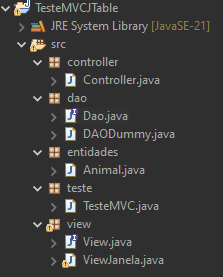
Dao
public interface Dao {
public List<Animal> buscaAnimais(String nome);
}
View
public interface View{
// mostra info para o user
void mostraAnimais(List<Animal> animais);
void mostraAnimal(Animal animal);
// pega info do user
String getNomeBusca();
Animal getAnimalSelecionado();
// configura o listener das acoes
void addListenerBusca(ActionListener al);
void addListenerSelecionaAnimal(ActionListener al);
}
Controller
public class Controller {
Dao model;
View view;
public Controller(View v, Dao m) {
this.view = v;
this.model = m;
view.addListenerBusca(new AcaoBuscarAnimal());
view.addListenerSelecionaAnimal(new AcaoSelecionarAnimal());
}
class AcaoBuscarAnimal implements ActionListener{
@Override
public void actionPerformed(ActionEvent e) {
String keyword = view.getNomeBusca();
List<Animal> animais = model.buscaAnimais(keyword);
view.mostraAnimais(animais);
}
}
class AcaoSelecionarAnimal implements ActionListener{
@Override
public void actionPerformed(ActionEvent e) {
Animal animal = view.getAnimalSelecionado();
view.mostraAnimal(animal);
}
}
}
DaoDummy
public class DAODummy implements Dao{
List<Animal> animaisList = new ArrayList<>(Arrays.asList(
new Animal(0, "Brutus", 15),
new Animal(1, "Chirriro", 14),
new Animal(2, "Xitara", 13),
new Animal(3, "Mili", 12),
new Animal(4, "Jade", 11)
));
Map<Integer, Animal> animais = new HashMap<Integer, Animal>();
{
for(var a: animaisList)
animais.put(a.getId(), a);
}
@Override
public List<Animal> buscaAnimais(String nome) {
List<Animal> animaisResult = new ArrayList<>();
for(var a: animais.values())
if(a.getNome().toLowerCase().contains(nome.toLowerCase()))
animaisResult.add(a);
return animaisResult;
}
}
ViewJanela
public class ViewJanela extends JFrame implements View {
String[] nomesColunas = {"Nome", "Idade"};
DefaultTableModel dtm = new DefaultTableModel(nomesColunas, 0);
JTable table = new JTable(dtm) {
@Override public boolean isCellEditable(int row, int column) {return false;}
};
JScrollPane sp = new JScrollPane(table);
JTextField buscaField = new JTextField(20);
JButton buscaButton = new JButton("Buscar");
ActionListener alSelecionaAnimal;
public ViewJanela() {
setLayout(new BoxLayout(this.getContentPane(), BoxLayout.PAGE_AXIS));
add(buscaField);
add(buscaButton);
sp.setPreferredSize(new Dimension(400, 400));
add(sp);
table.addMouseListener(new AcaoClicaTabela());
setDefaultCloseOperation(JFrame.EXIT_ON_CLOSE);
pack();
setVisible(true);
}
@Override
public void mostraAnimais(List<Animal> animais) {
preencheTabela(animais);
}
void preencheTabela(List<Animal> animais) {
dtm.setRowCount(0);
for(Animal a: animais) {
Object[] row = new Object[2];
row[0] = a;
row[1] = a.getIdade();
dtm.addRow(row);
}
}
@Override
public void mostraAnimal(Animal a) {
String message =
"Animal selecionado: " + a.getId() + " - " + a.getNome() + "("+a.getIdade()+")";
JOptionPane.showMessageDialog(null, message);
}
@Override
public String getNomeBusca() {
return buscaField.getText();
}
@Override
public Animal getAnimalSelecionado() {
return selecionaLinha();
}
Animal selecionaLinha() {
int rowIndex = table.getSelectedRow();
Animal animal = (Animal)dtm.getValueAt(rowIndex, 0);
return animal;
}
@Override
public void addListenerBusca(ActionListener al) {
buscaButton.addActionListener(al);
buscaField.addActionListener(al);
}
@Override
public void addListenerSelecionaAnimal(ActionListener al) {
alSelecionaAnimal = al;
}
class AcaoClicaTabela extends MouseAdapter{
@Override
public void mouseClicked(MouseEvent e) {
if(e.getClickCount()==2) {
alSelecionaAnimal.actionPerformed(null);
}
}
}
}
TesteMVC
public class TesteMVC {
public static void main(String[] args) {
new Controller(new ViewJanela(), new DAODummy());
}
}
.